Win10磁盘使用率莫名飙至100%?解决办法在此!
不少刚给电脑装上Win10系统的朋友会察觉到,Win10磁盘的使用率偶尔会自行蹿升到100%。好啦,解决办法来喽!要是你不清楚Win10磁盘占用100%该如何解决,那就可以参照下面的步骤。
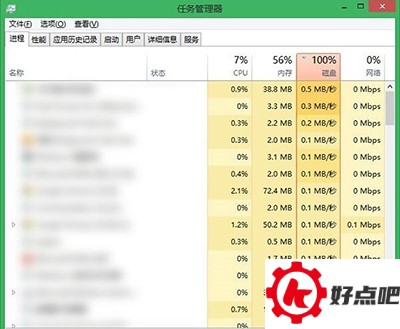
win10磁盘使用率100解决方法
法1.家庭组
家庭组会占用硬盘空间,这是硬盘被占用的一个原因。有些用户反馈,在关闭家庭组之后,硬盘的占用率能从90%降到大概10%。不过,对于那些没有加入家庭组的用户而言,这种方法可能起不到作用,没法解决他们硬盘被占用的问题。就好比一个人没参加某个活动(这里的活动类比家庭组),那么针对这个活动的一些操作(关闭家庭组来降低硬盘占用率)自然就和他没关系,不能解决他面临的状况(硬盘占用问题)。
在Windows搜索框里输入services.msc,接着就能找到“HomeGoup Listener”和“HomeGroup Provider”这两项服务。然后,用鼠标右键单击它们,再进入“属性”。停止这两项服务的运行之后,把它们的启动类型设置成“禁用”。
法2里提到了虚拟内存。这东西得慎用,因为它可能会引发一些不可知的问题。比较推荐8GB以上内存的用户去尝试使用它。
Win8和Win8.1系统默认就把虚拟内存打开了。在这个设置下,系统会把一些应用占用的内存转移到硬盘里存储起来,这样做是为了防止物理内存不够用。要是电脑配置处于中低端水平,开启虚拟内存能够提升运行的效率。不过呢,这么做也会给硬盘增添负担。假如用户电脑的物理内存达到4GB甚至8GB以上,就可以试着减少虚拟内存的大小,但是建议不要让虚拟内存低于2048MB。
首先,在电脑上找到“这台电脑”图标,然后用鼠标右键点击它。接着,在弹出的菜单里点击“属性”选项。之后,再点击“高级系统设置”,进入这个界面后点击“设置”,再点击“高级”选项。最后,在虚拟内存那一项里点击“更改”,这样就可以根据自身需求来分配虚拟内存了。
法3.IPv6
在Win8或者Win8.1系统里,IPv6功能默认是开启的。硬盘占用率老是很高,这事儿IPv6多少得担点责。那要是有用户不使用IPv6的话,建议把它关掉。
进入网络和共享中心,在左上角找到“更改适配器配置”并点击它。接着,挑选正在使用的网卡,右击这个网卡后再点击“属性”。之后,把滑块朝着下方拉动,找到IPV6这个选项并关掉它。
法4.Windows Defender
Windows Defender会定时对硬盘进行扫描。以前的版本里,这项扫描功能是能关闭的。可把Win10升级到预览版9860之后,就没法关闭这个定期扫描功能了。这就使得硬盘的占用率老是很高,整个系统也变得卡顿起来。打个比方,就好像一条很窄的道路(硬盘),有个大车子(扫描功能)一直停在那儿不走,其他车辆(系统运行的其他程序)就很难顺畅通行了。那怎么解决这个问题呢?用户可以试着用组策略来限制Defender的定时扫描,或者直接把Defender关掉。
在搜索栏里输入“gpedit.msc”,就能打开组策略编辑器。接着,要找到“计算机配置 - 管理模板 - Windows组建 - Windows Defender - 扫描”这个路径下的“指定每周的不同天运行计划扫描”选项,把它设置成“已启用”,按照帮助里的内容来进行相关的设置就行。还有一种办法,那就是直接在Windows Defender的设置里,从管理选项中把它给关掉。
法5.Windows Search
老电脑上的Windows Search会消耗许多系统资源,所以可以把它关掉。不过这么做有个坏处,那就是不能用智能搜索了,在Win8或者Win10系统里就没法有那种很棒的整合体验了。
用户得谨慎使用上述方法。笔者测试后发现,在“Win10预览版9860”里把“Windows Defender”关掉,能有效减少磁盘占用率,不过可千万要小心使用,由于多种原因,很可能无法再重新打开Defender。而将虚拟内存关闭或者降低,会引发一些难以预料的系统问题,就像在设置无误的情形下,缩略图却消失了这种情况。
法6的终极解决办法就是,靠SSD固态硬盘来搞定所有的问题。





